Slik får du den siste HomePod-programvareoppdateringen

Bilde: Killian Bell/Cult of Mac
HomePod-en din er mye mer enn en enkel høyttaler – det er en hel datamaskin. Og som enhver datamaskin har den et operativsystem som trenger sporadiske oppdateringer.
Slik sørger du for at Apple-smarthøyttaleren din har den nyeste programvareversjonen.
Litt bakgrunn om HomePod Software
Apple tilbyr macOS, iOS, tvOS og mer. Du tror kanskje operativsystemet for HomePod har et lignende navn. Nei. Det kalles "HomePod Software."
Det er tilsynelatende en variant av Apple TVs tvOS som er spesielt modifisert for denne smarte høyttaleren. Dette er fornuftig - begge er fokusert på multimediaavspilling, støtter Siri og trenger ikke å bekymre deg for mobiltrådløse tilkoblinger.
Og nye HomePod-programvareversjoner kommer vanligvis ut når Apple TV oppdateres. iPhone- og iPad-oppdateringer introduseres vanligvis samtidig. Og alle versjonsnumrene er i låst trinn.
Slik oppdaterer du HomePods programvare
For øyeblikket skal Apple-smarthøyttaleren din være på HomePod-programvareversjon 15.3. Dette gjelder uansett om du eier en original HomePod eller HomePod mini.
Den nye versjonen debuterte i slutten av januar, samme dag som tvOS 15.3 og iOS 15.3. Det inkluderer forbedringer for brukere i India eller Italia.
Du kan være sikker på at enheten din har denne versjonen med bare noen få trinn.
- Åpne Hjem applikasjonen på din iPhone
- Trykk på knappen for Hjem-fanen i nedre venstre hjørne av skjermen.
- Trykk på Hjem-knapp i øvre venstre hjørne av skjermen, og velg Hjem-innstillinger fra det resulterende popup-vinduet.
- Rull ned til Programvare oppdatering og trykk på den.
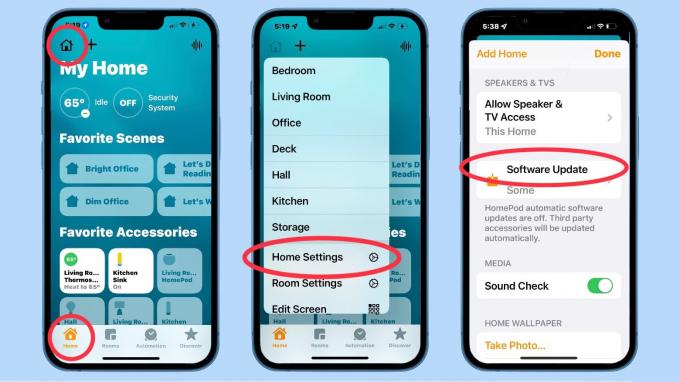
Grafikk: Ed Hardy/Cult of Mac
Apple vil gi deg en munter "Alt tilbehør er oppdatert"-melding hvis du blir tatt med. For å sjekke selv, trykk på Nylig oppdatert og du får en beskrivelse av den siste versjonen som ble utgitt.
Men hvis du ikke blir fanget opp, vil du se en oppdatering tilgjengelig i stedet. Det vil være en Oppdater alle-knapp ved siden av denne. Trykk på den for å se hva den nye versjonen er og starte installasjonsprosessen.
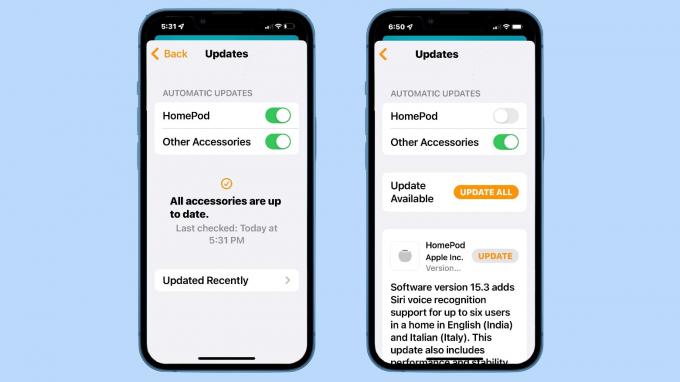
Grafikk: Ed Hardy/Cult of Mac
Sett HomePod til å (ikke) oppdatere automatisk
Som standard er smarthøyttaleren satt til å automatisk installere den nyeste HomePod-programvaren. Hvis du ikke vil tukle med å oppdatere denne enheten, trenger du aldri å tenke på det igjen.
Bare vær oppmerksom på at automatiske oppdateringer ikke starter umiddelbart. Basert på personlig erfaring kan det gå noen dager etter programvareutgivelsen før enheten får det siste. Hvis du er en person som liker å være sikker på at du kjører den nyeste programvaren på alle enhetene dine, kan du alltid gå inn og be om en umiddelbar oppdatering ved å følge trinnene ovenfor. Den beste tiden å sjekke er rett etter at en iOS- eller tvOS-oppdatering er utgitt.
Eller det er det stikk motsatte scenarioet. Hvis du er fornøyd med HomePod-en din nå og ikke vil ta sjansen på at en dårlig programvareoppdatering vil forsvinne, kan du slå av automatiske oppdateringer. Det er lett.
- Åpne Hjem applikasjonen på din iPhone
- Trykk på knappen for Hjem-fanen i nedre venstre hjørne av skjermen.
- Trykk på Hjem-knapp i øvre venstre hjørne av skjermen, og velg Hjem-innstillinger fra det resulterende popup-vinduet.
- Rull ned til Programvare oppdatering og trykk på den
- I Automatiske oppdateringer delen av skjermen slår du av bryteren ved siden av HomePod.
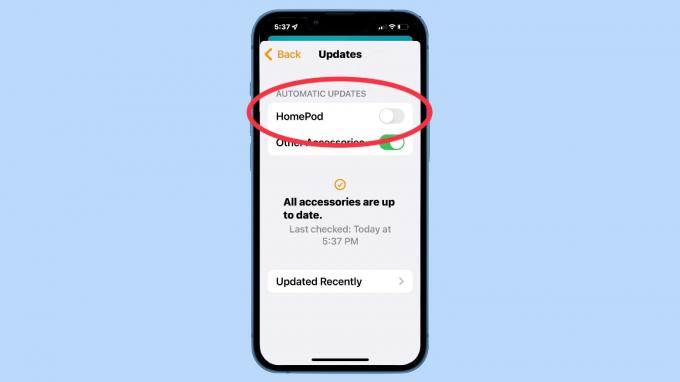
Du kan også vurdere å gjøre dette for annet tilbehør som oppdateres fra Home-applikasjonen.
Bare ikke glem at du gjorde dette. Ved å slå av automatiske oppdateringer vil du aldri motta flere før du ber om det manuelt. Du vil kanskje stenge deg selv fra nyttige funksjoner som kommer i fremtiden.


